大家应该都了解Premiere是一款剪辑软件,那么想要在Pr中给独奏轨道添加关键帧该怎么做呢,下面小编就为大家详细的介绍一下,相信一定会帮到你们的。
如何在PR中如何给独奏轨道添加关键帧?PR中给独奏轨道添加关键帧操作步骤

1.首先在电脑中打开PR软件,点击“新建项目”,创建一个视频剪辑项目。
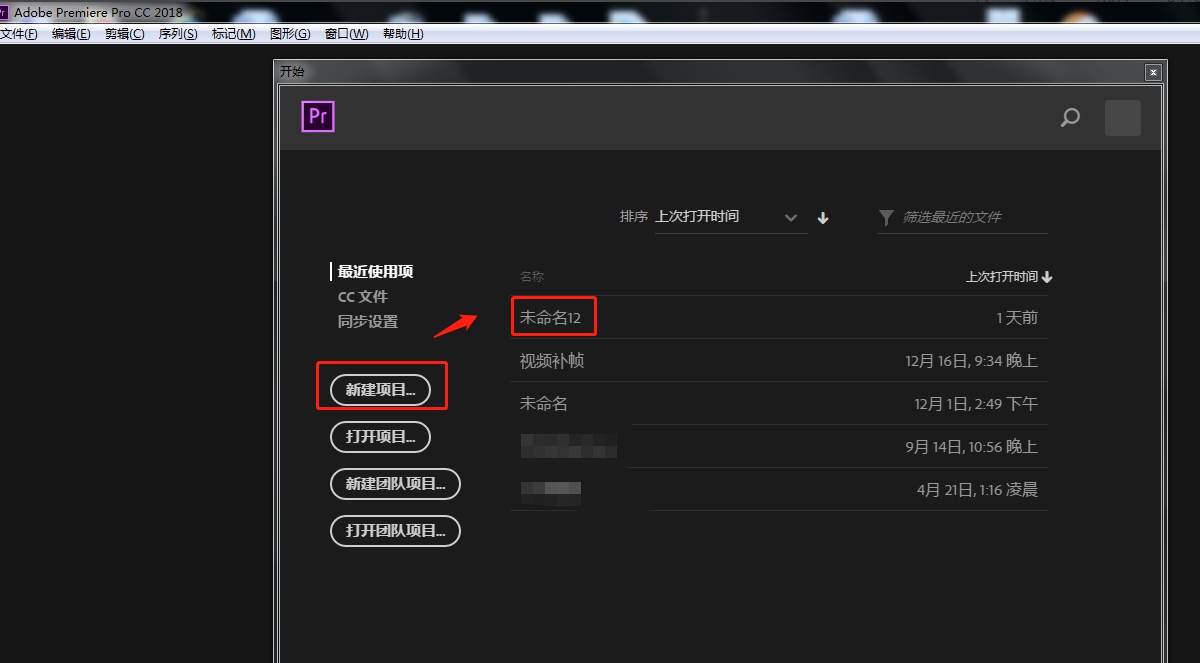
2.点击软件左下方区域,将需要的视频文件素材导入进来。
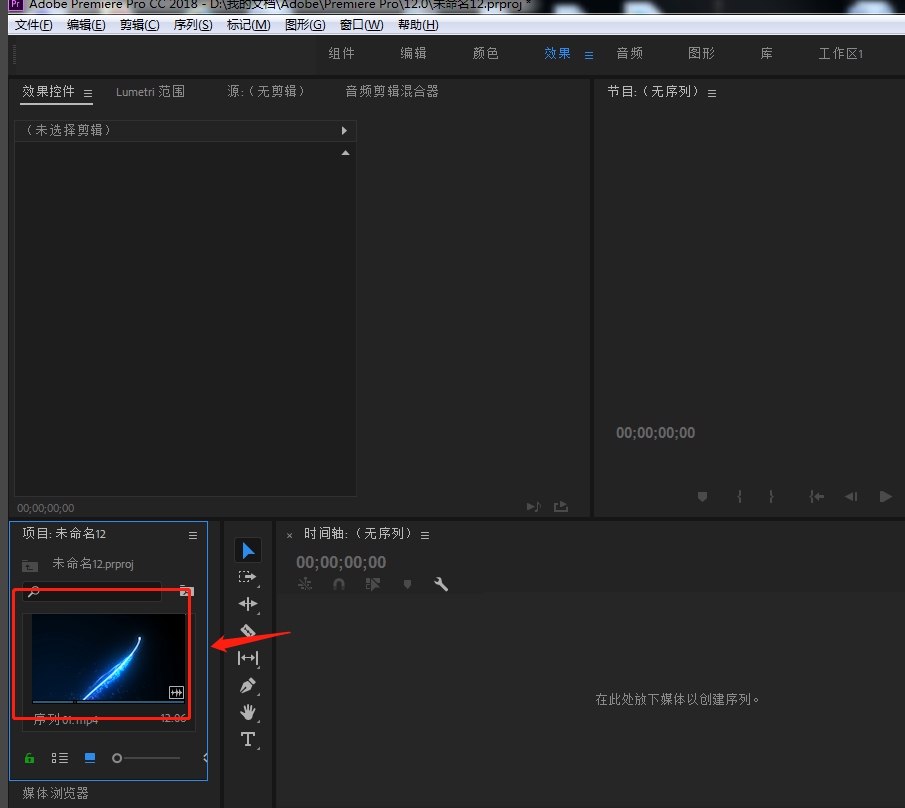
3.长按鼠标左键,将左侧导入的视频素材拖动到右侧时间轴上。

4.点击左上方的效果控件窗口,点击音频剪辑混合器,点击S按钮开启独奏轨道。
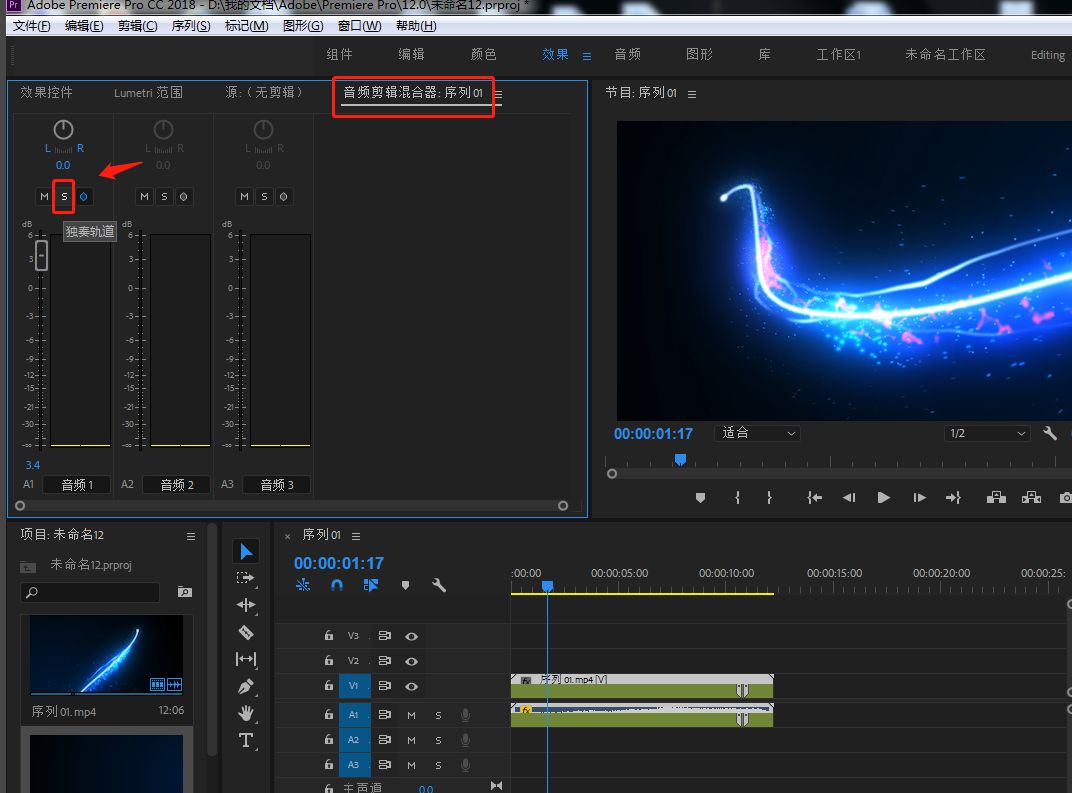
5.点击独奏轨道旁边的关键帧按钮,添加入点,再拖动视频添加终点关键帧。
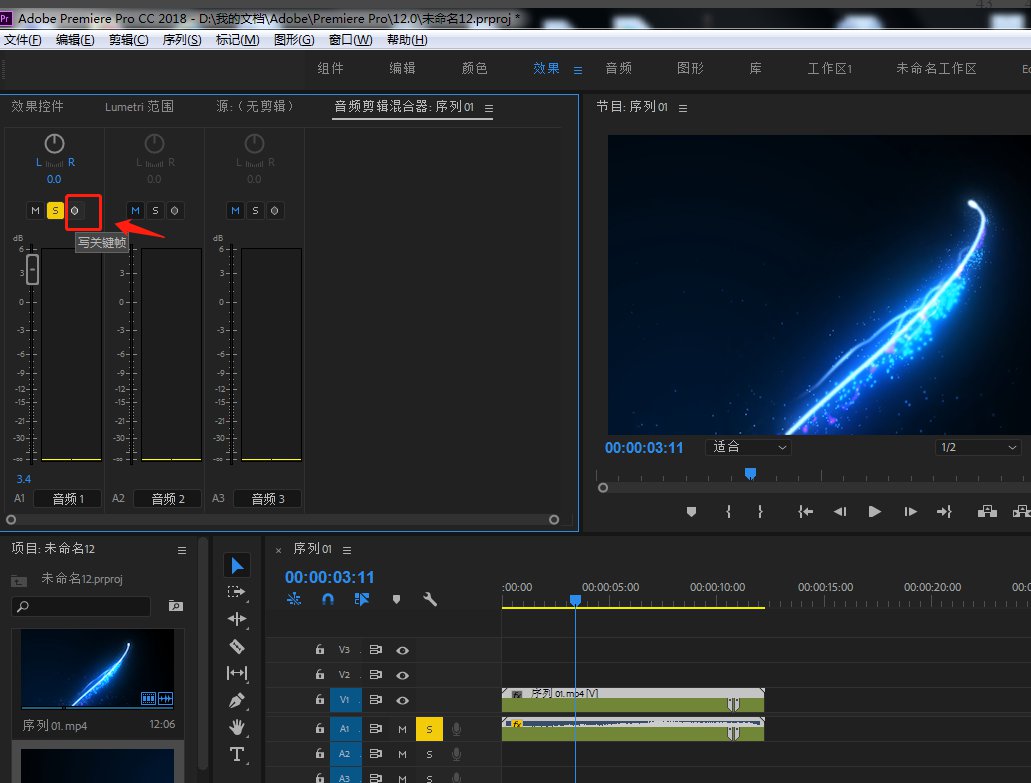
6.剪辑完成后,将制作好的文件导出为想要的格式即可。
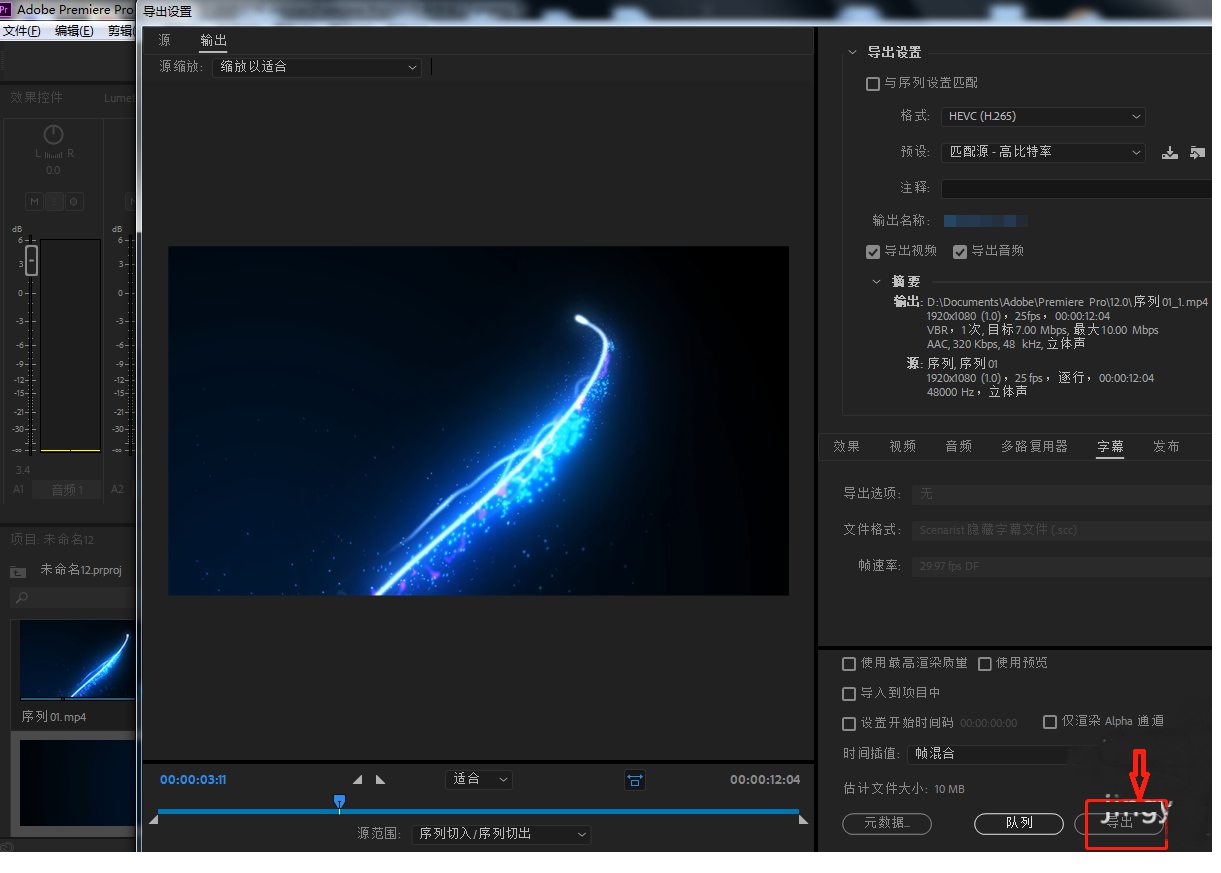
以上这篇文章就是PR中给独奏轨道添加关键帧操作步骤,有需要的小伙伴快来学习一下吧!







